生活中使用到電腦的機會不少,許多重要資訊也都透過螢幕畫面來呈現,尤其許多新聞資訊、實用訊息或是重要的參考資料都需要被記錄下來,除了可以直接「Copy & Paste」的文字資料,想要直接擷取資料的最佳方式當然就是靠「螢幕錄影工具」了;當然,若你是一個影音創作者,也會需要利用這類型的工作來擷取素材。
你可能會有興趣
- 【FUJI按摩椅評價】五款產品試坐體驗、分析與推薦分享
- 【2025 最新】人體工學椅選購推薦!六大品牌評比一次看!
- 買電競螢幕前先等等!選購攻略看這裡!
- 買前必看!大型按摩椅選購/推薦/體驗心得深入解析
- 大家都在用的 Surfshark VPN 下殺 12 折!再送 4 個月免費訂閱!
不過除了上面的常見應用方式,「螢幕錄影工具」還有哪些值得推薦的靈活使用方式呢?在選用這些工具又該注意哪些重點呢?在接下來的文章中,阿祥就要為大家快速整理 8 個活用螢幕錄影工具的方式,同時也要以知名的螢幕錄影工具「EaseUS RecExperts」為例,實際為大家展示相關功能喲!
其實 Windows 系統就有內建螢幕錄影工具了,不過…
其實在大家常用的 Windows 10 / Windows 11 作業系統中就內建有「螢幕錄影工具」了,透過「Windows 鍵 + G」的快捷組合鍵,就可以開啟 Xbox Game Bar 這個工具,並使用它來錄製螢幕畫面。不過雖然這個內建工具完全免費,但由於工具本身主要為了遊戲畫面的記錄為主,因此在錄製時只能侷限於單一軟體中,同時可錄製的格式也有所限制,使用起來並不靈活,因此還是會推薦大家使用像是「EaseUS RecExperts」這樣的專業螢幕錄影工具哦!
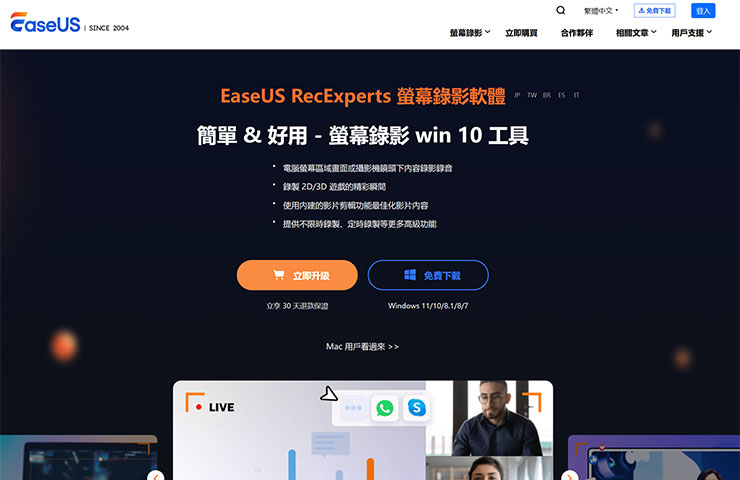
8 個螢幕錄影工具的活用方式
眾所皆知,螢幕錄影工具「顧名思義」就是可以將畫面上的動態過程完整記錄下來的工具,但大部份使用者可能都知道這類工具有什麼功能,但卻難以想像這樣的工具該怎麼妥善應用,接下來阿祥也要為來大家快速整理 8 個可以好好活用螢幕錄影工具的方式,不妨可以參考一下哪些方式對你來說能夠派上用場吧!
1.網路瀏覽記錄,取代書籤
由於螢幕錄影工具可以記錄下我們操作電腦的動態畫面,因此可以成為在日常生活中處理各項任務的記錄與回顧方式,像是透過 Google Map 或是其他旅遊參考網站整理旅遊行程劃,可直接透過螢幕錄影方式查看相關資料。此外,過往我們習慣透過網路書籤記錄下使用的網站,也能透過螢幕錄影方式來整理,查找資料時也更能快速了解網站的重點功能。
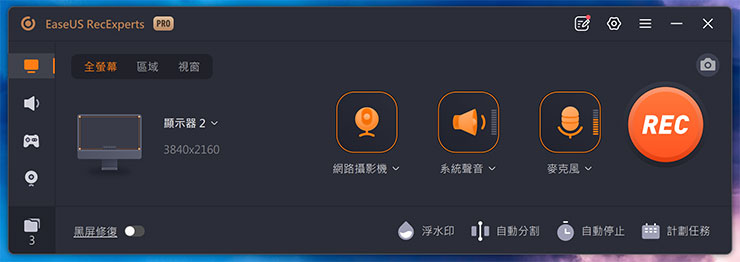
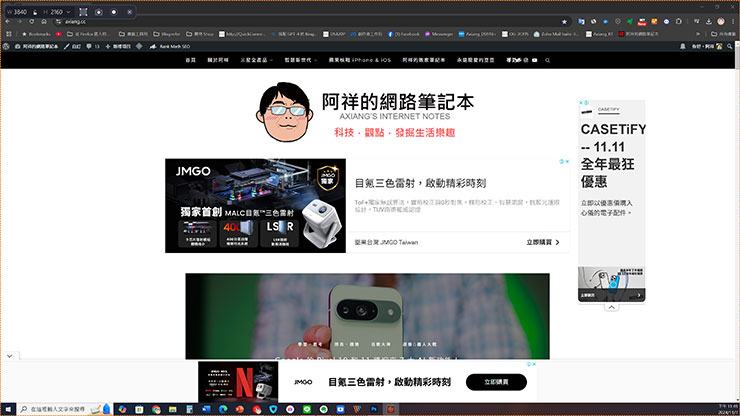
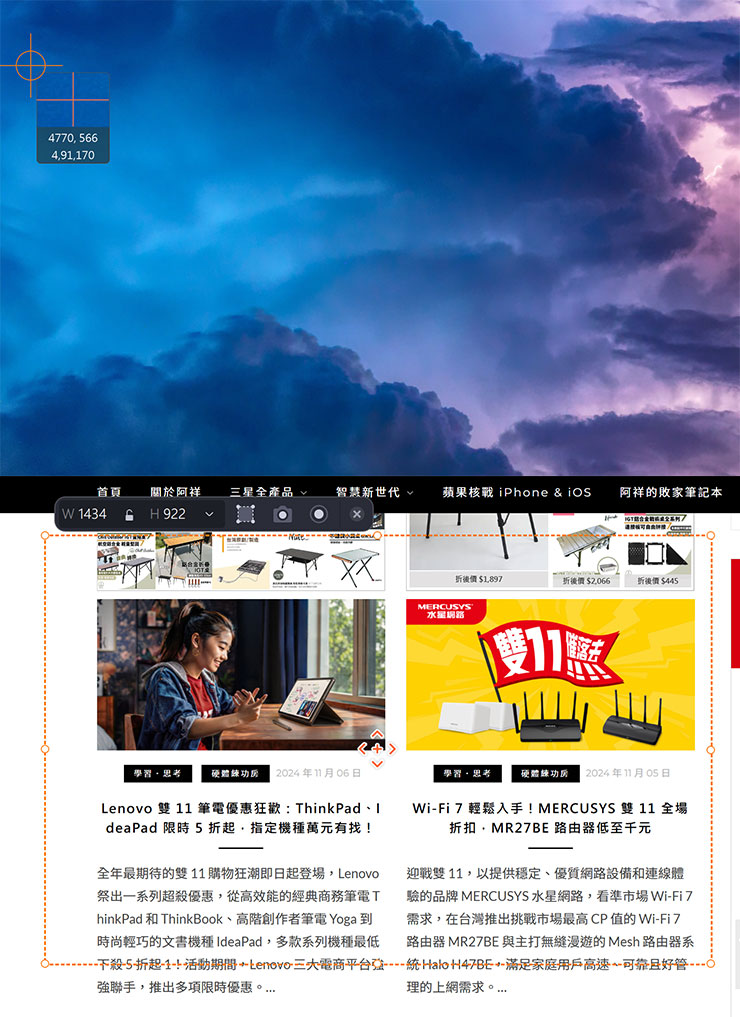
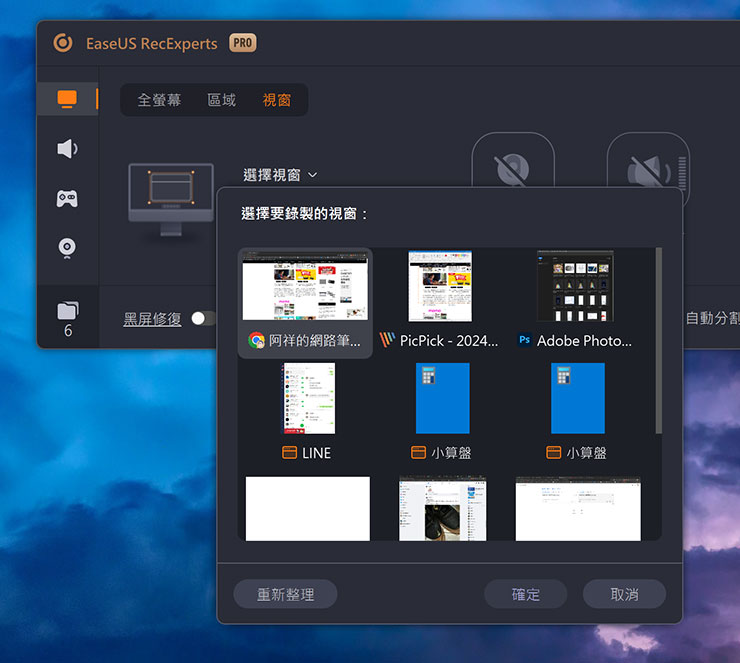
2.學習、工作流程記錄
我們在使用電腦進行學習、處理工作時,在沒有記錄過程的情況下,很容易發生中途出現流程上的錯誤,之後想要回顧檢視問題時卻難以追溯的狀況,像是比較常見的就是程式撰寫、透過工具軟體處理專案的過程,若是可以使用螢幕錄影工具記錄整個過程,就能夠完整檢視過程與進度,也能幫助我們找出過程中的問題點,進一步優化使用效率。
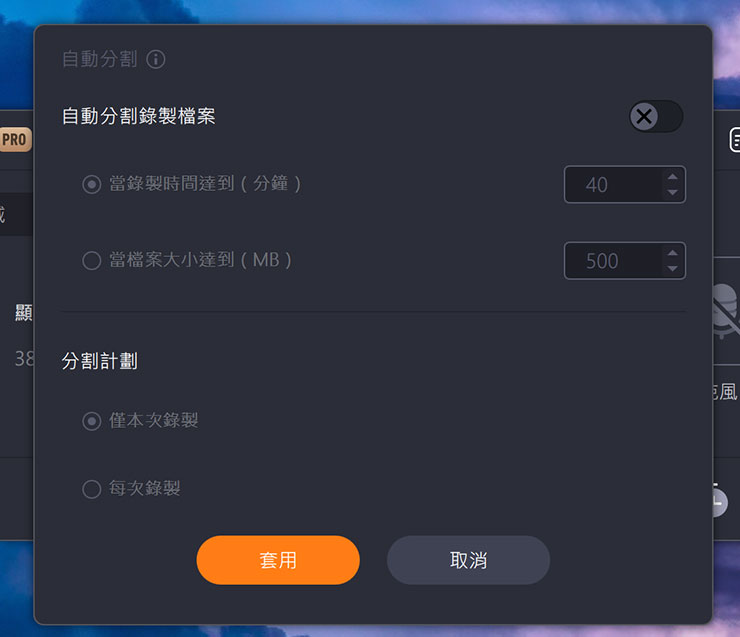
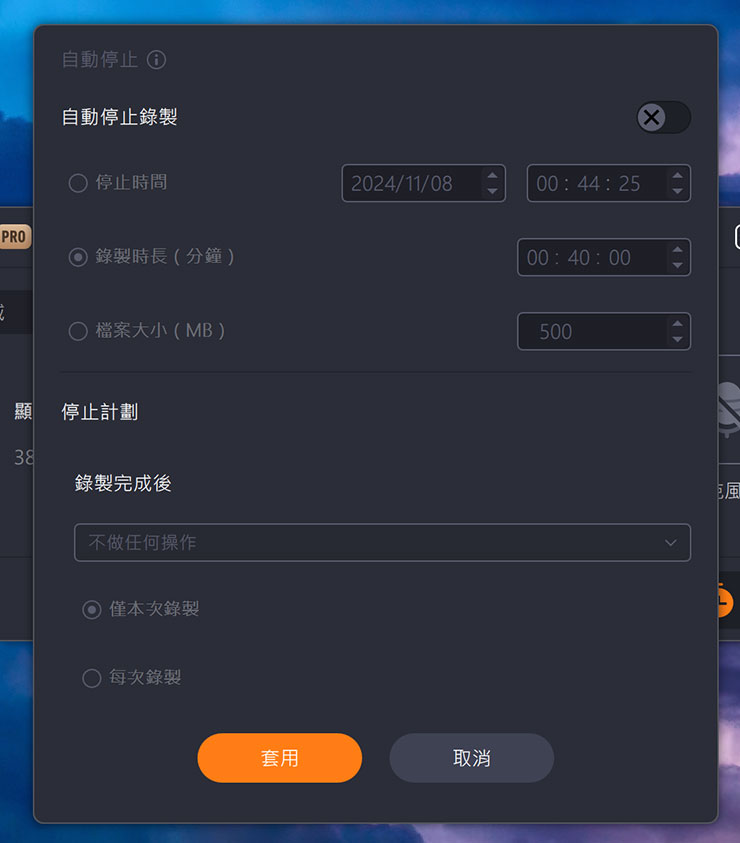
若是擔心自己會忘了手動錄下這些學習與日常工作流程,也可以透過像是 EaseUS RecExperts 中內建的「計畫任務」功能,預先完成螢幕錄影排程,甚至也能設定自動分割影片、自動停止的條件,就能自動化記錄,也能降低手動操作發生失誤的狀況!
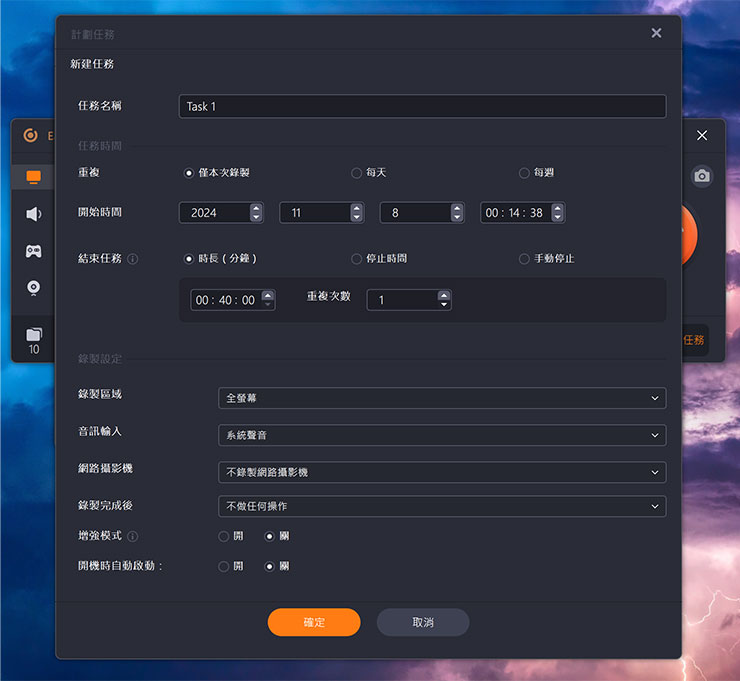
3.影音創作素材擷取
當然,螢幕錄影工具最主要的功能之一,就是可以作為影音創作的素材,像是我們常常看到 YouTube 上的創作者透過螢幕錄影工具錄製網路新聞、影片的評論或是即時反應的內容,就能透過螢幕錄製工具來完整,同時也能整合像是網路攝影機拍攝的畫面、麥克風的語音錄製,也能省去影片後續剪輯的麻煩。
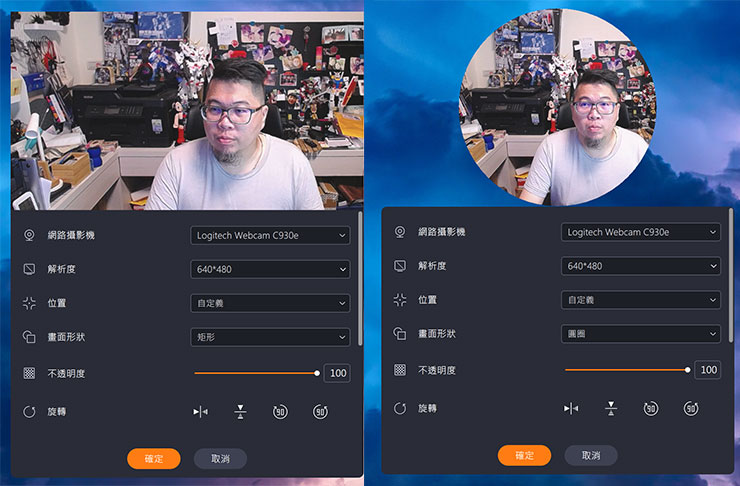
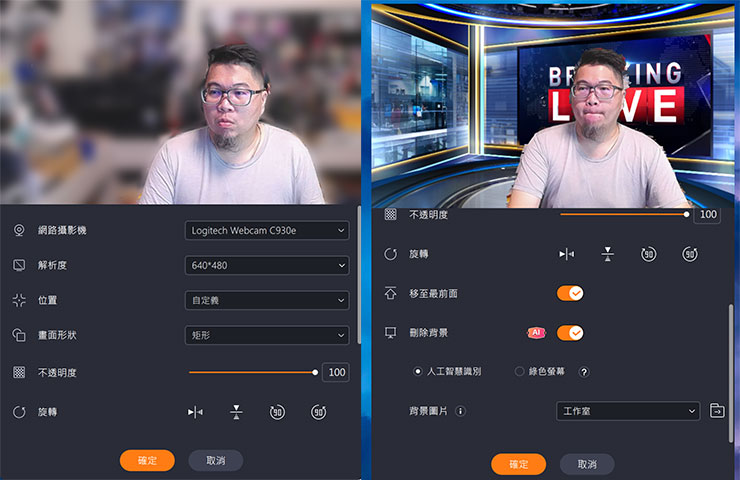
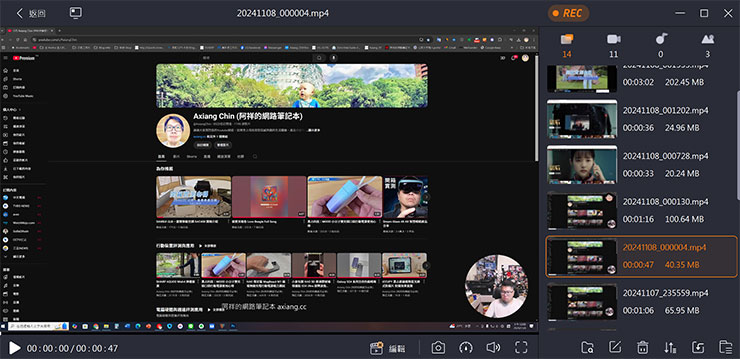
4.線上課程、會議記錄
目前許多實體的會議、或是課程學習已經可以透過線上遠端的方式進行,像是上班族經常會使用到線上視訊會議,或是透過線上學習平台吸收新知、學習技能,但若是需要製作過程的記錄就會比較麻煩,這時若是可以透過螢幕錄製工具,就能輕鬆記錄下整個線上課程或是視訊會議的內容,方便日後再回看。
5.影音學習筆記
有不少線上影音平台上的內容都提供了豐富的資訊,因此也會成為我們日常學習時的重要資訊來源,在觀看這些影音內容時,除了自己額外透過文字記錄筆記,也可以考慮直接使用螢幕錄製的方式,將內容完整記錄下來,甚至可以透過像是 EaseUS RecExperts 內建的「AI助理」功能,直接將錄製內容的語音轉換為逐字稿,也更能方便快速濃縮整理重點。

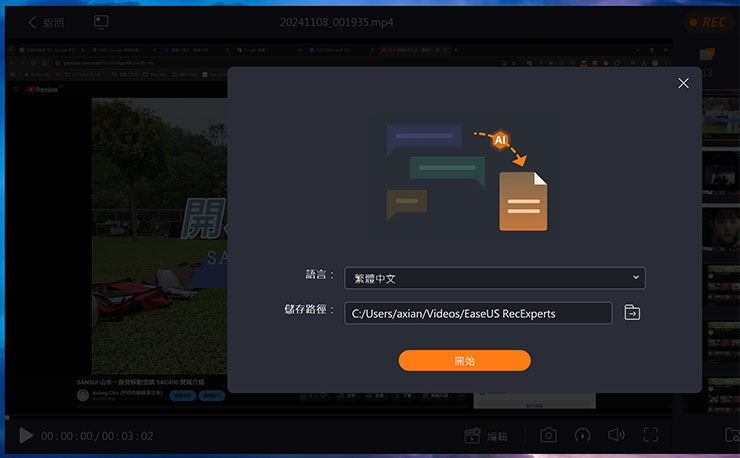
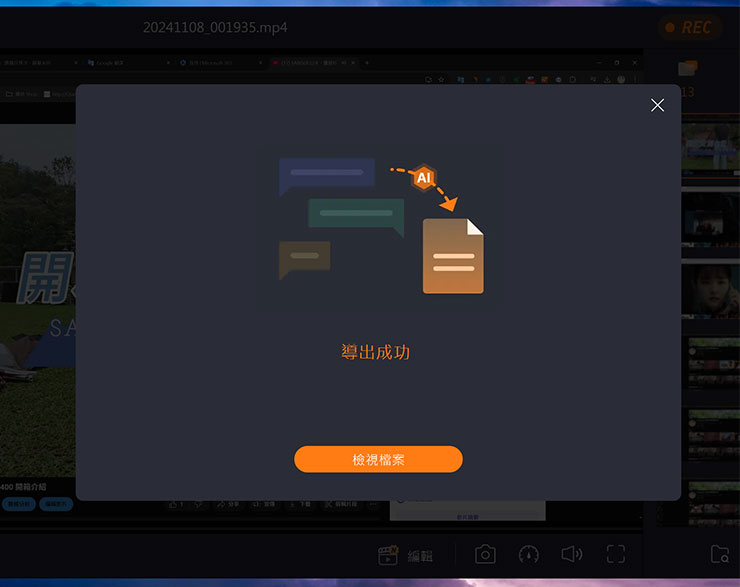
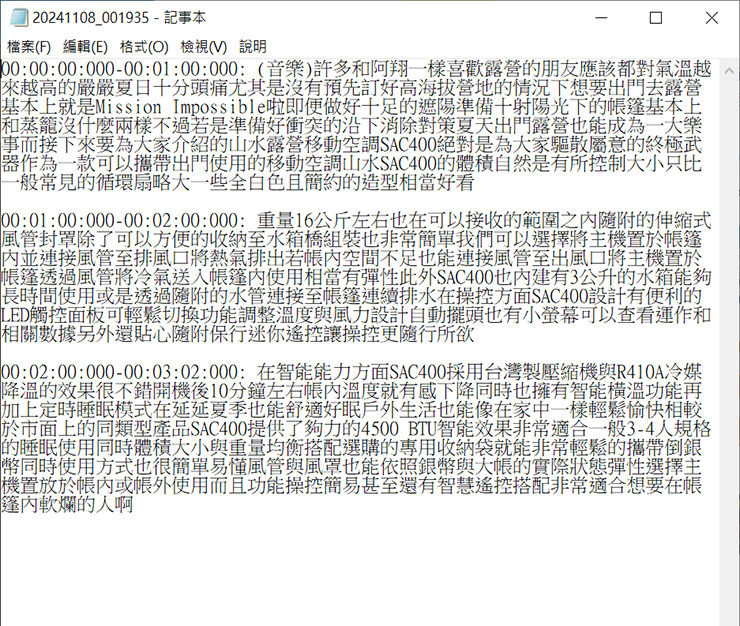
6.遠端協作、教學工具
目前有不少企業都允許員工透過遠端方式處理工作,在這樣的常態之下,螢幕錄製工具就能成為員工之間協作的最佳方式,相較於透過文字、圖片溝通工作流程,直接使用螢幕錄影方式實際展示專案工具的操作處理方式,更能幫助團隊成員清楚理解工作流程,降低重覆溝的麻煩。
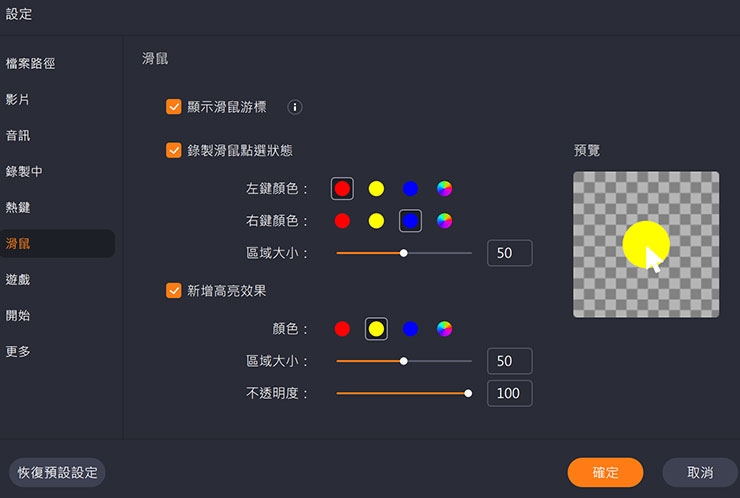
此外,老師與學生之間的教學溝通,也能透過螢幕錄製工具來輔助,而且像是 EaseUS RecExperts 這樣的專業工具也能提供像是滑鼠遊標操作、點擊的顯示,對於示範操作來說也會更為清楚喲!
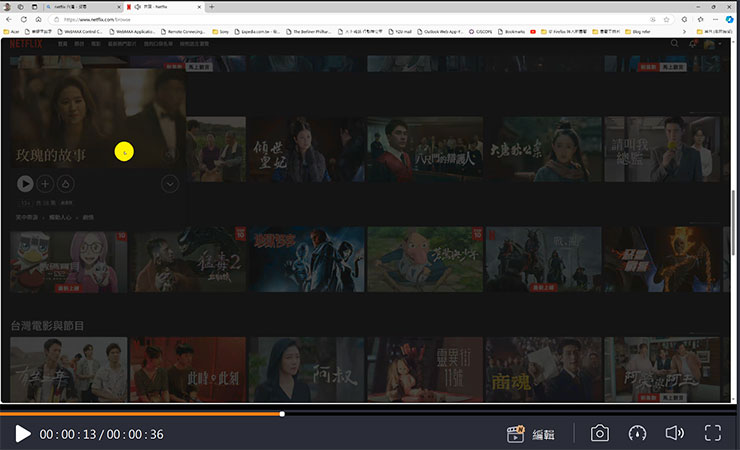
7.記錄線上串流影片,離線也能觀看
有不少人喜歡觀看各類型的線上串流影片,包括遊戲實況或是各種直播,不過這類內容多半只能線上連網觀看,直播內容更是「僅限當下」,但若是有能高畫質錄製螢幕的工具就能完整記錄線上串流影片,讓使用者也能離線觀看,或是將珍貴的直播活動內容永久保存下來,不用擔心相關內容被下架或是不公開。
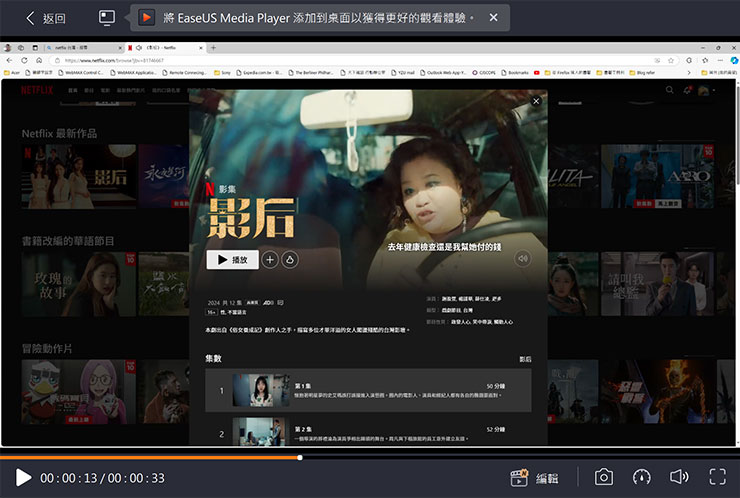
8.記錄遊戲過程、製作影音攻略
對於遊戲玩家來說,透過影音方式分享自己遊玩遊戲的心得、或是進一步展示遊戲技術、製作影音攻略…等方式會是在網路上相互交流的重要方式,這時候選擇高品質的螢幕錄製工具就非常重要,尤其是想要完整保留遊戲中快節奏、流暢的遊戲畫面,就需要能夠錄製高畫質、高幀數的能力,以 EaseUS RecExperts 為例,就具備最高 4K 高畫質、144fps 的流暢幀數的錄製能力,更能保留「原汁原味」的遊戲內容哦!

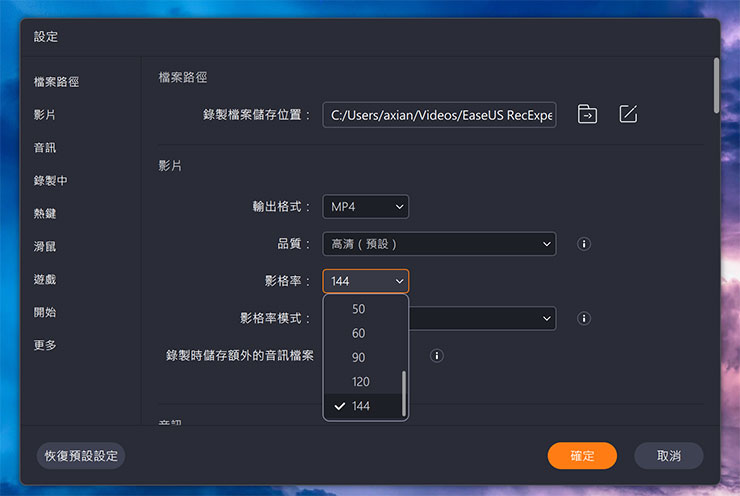
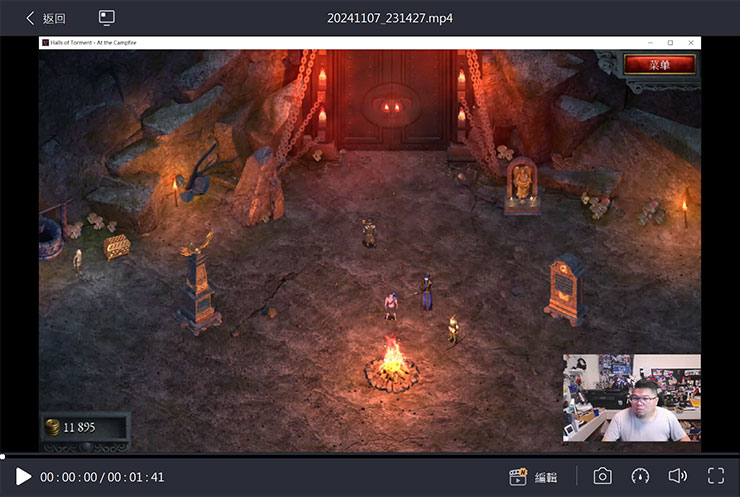
結語:不只活用,更要選擇「好用」的工具更能事半功倍
上面阿祥分享了8 個可以活用螢幕錄影工具的建議,當然不會是所有可能的應用方式,無論是日常生活、工作或是學習,還有更多可透過螢幕錄影來助力之處,想要能靈活應用,重點應該是在於選用的工具是否能夠符合實際使用的需求;當然,工具本身好不好用也非常重要,像是本篇文章為大家介紹到的 EaseUS RecExperts 就是一款功能非常全面、且錄製品質十分優異的工具,對於使用者來說,EaseUS RecExperts 的功能介面簡單易懂非常好上手,也是非常值得推薦的理由之一。
EaseUS RecExperts 本身是一款付費工具,當然也提供了免費試用,但相對的功能限制就會比較多,若要完整發揮它的所有功能性,會推薦大家可以付費解鎖功能完整的 Pro 版本,而且也可以選擇訂閱方式的月費版與年費版,或是一次買斷的終身版,對於使用者來說,使用上更具彈性呢!
你可能會有興趣
- 【FUJI按摩椅評價】五款產品試坐體驗、分析與推薦分享
- 【2025 最新】人體工學椅選購推薦!六大品牌評比一次看!
- 買電競螢幕前先等等!選購攻略看這裡!
- 買前必看!大型按摩椅選購/推薦/體驗心得深入解析
- 大家都在用的 Surfshark VPN 下殺 12 折!再送 4 個月免費訂閱!
*備註:感謝 EaseUS 邀請體驗產品並撰寫實際心得
相關連結:
2024 年最推薦的電腦螢幕錄影錄音軟體免費下載 – EaseUS RecExperts
歷史上的這一天,我還寫了…
- 三星 Galaxy S26 變得更薄,首度內建 Qi2 磁吸無線充電 - 2025
- EaseUS 雙 11 狂歡購活動來襲!一連七天全產品超值下殺,買一送一超划算! - 2023
- Sony 推出全片幅新機 α7R V:超高解析度 + AI 影像處理元件帶來智慧全面進化! - 2022
- 十銓科技 T-FORCE DELTA RGB DDR5 電競記憶體蓄勢待發!率先通過五大板廠燈效認證! - 2021
- 【雙11破盤】翻牆神器 Ivacy VPN 限時19 折優惠!高速穩定、不限流量,輕鬆跨區存取各類影音串流平台,更保護隱私! - 2020
- 雙11 大戰聚焦3C! Lenovo 攜電商搶市,人氣筆電下殺 NT$ 11,111 元起! - 2020
- LINE MOBILE 雙11 檔期好康來了!歡迎到「LINE MOBILE 驚喜大飯店」Check in 獲得好康入門資格,四大資費方案先搶先贏! - 2019
- HyperX Alloy Origins 機械式電競鍵盤開箱:首度搭載自研軸體,可自訂 RGB 燈效,反應速度更快、更耐操的電競玩家新選擇! - 2019
- [Unbox] 頂級旗艦再進化!第六代 Lenovo ThinkPad X1 Carbon 深度實測報告! - 2018
- [Mobile] 半透明螢幕版本的 iPhone X?有趣的 iFixit 「內在美」桌布你一定要試試(iPhone5以上都有適用版本哦)! - 2017











![[Mobile] 爆料大神曝光三星 Galaxy S9 & S9+清晰渲染圖!紫色與藍色款都超美的! - 阿祥的網路筆記本 [Mobile] 爆料大神曝光三星 Galaxy S9 & S9+清晰渲染圖!紫色與藍色款都超美的! - 阿祥的網路筆記本](https://axiang.cc/wp-content/uploads/thumb_20200809182103_79.jpg)




無留言